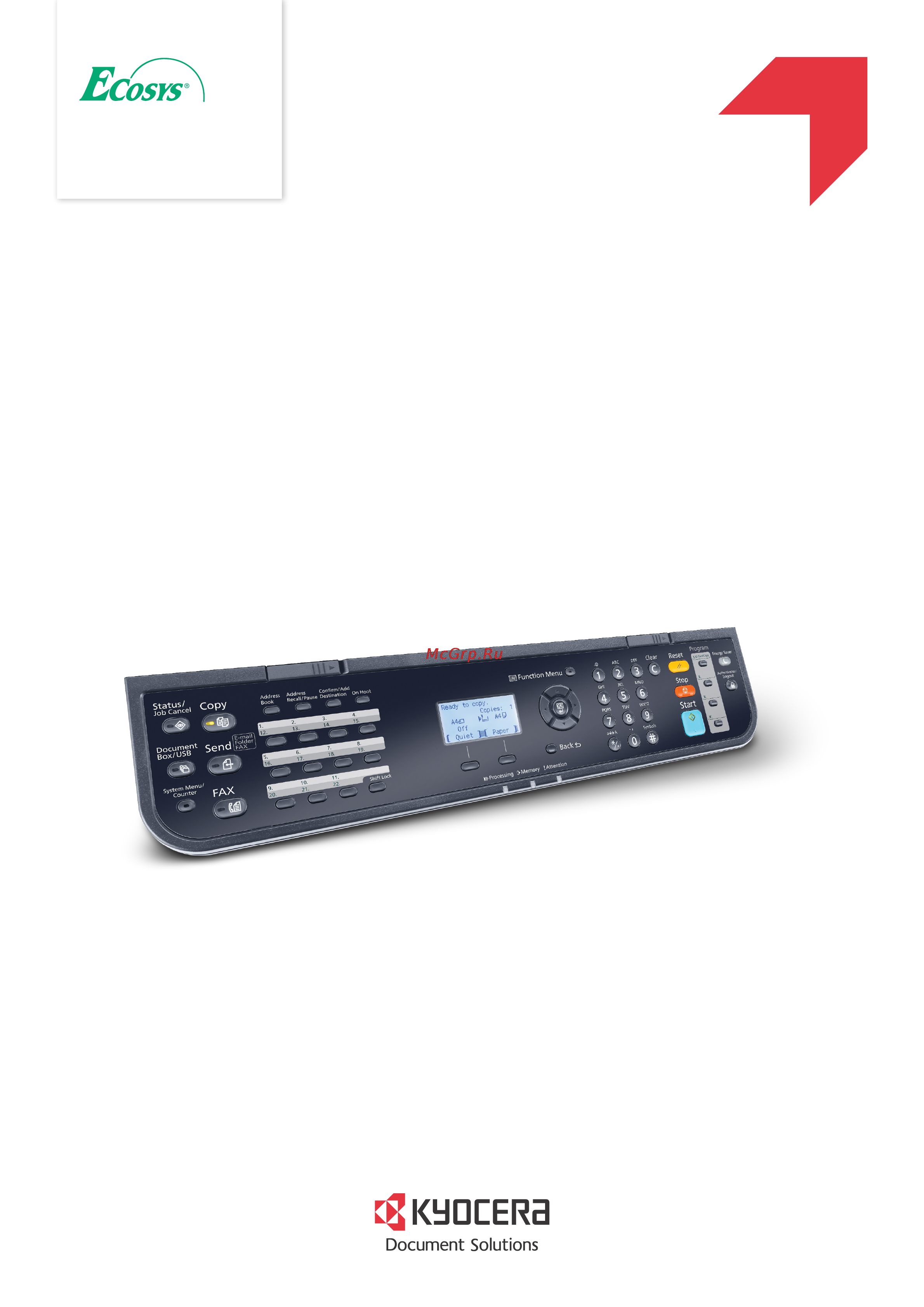Kyocera ECOSYS M3540dn Руководство по эксплуатации Факс онлайн
Содержание
- Руководство по эксплуатации факса 1
- Cодержание 2
- Отправка факсов 1 2
- Подготовка к работе с факс аппаратом 2 1 2
- Правовая информация и правила техники безопасности 1 1 2
- Использование удобных функций факса 5 1 3
- Прием факсов 1 3
- Отправка факсов с пк 6 1 4
- Управление заданиями 7 1 4
- Параметры факса 1 5
- Приложение 0 1 5
- Устранение неисправностей 9 1 5
- В настоящем руководстве содержатся следующие разделы 6
- Настоящее руководство содержит сведения по эксплуатации и техобслуживанию аппарата а также описание несложных действий по устранению возникающих неполадок и поддержанию аппарата в исправном состоянии 6
- О руководстве по эксплуатации факса данном документе 6
- Перед эксплуатацией факсимильного аппарата ознакомьтесь с данным руководством по эксплуатации храните его под рукой недалеко от факсимильного аппарата в качестве справочника 6
- Предисловие 6
- Раздел содержание 6
- Структура документа 6
- В приведенных ниже объяснениях в качестве примера используется adobe reader x 7
- Важно 7
- К некоторым элементам в данном руководстве применяются следующие условные обозначения 7
- Описание пример 7
- Отображаемые в программе adobe reader элементы могут различаться в зависимости от порядка использования программы если оглавление или инструменты не отображаются см справку по программе adobe reader 7
- Примечание 7
- Условное обозначение 7
- Условные обозначения в данном руководстве 7
- Условные обозначения в процедурах по эксплуатации аппарата 8
- Правовая информация и правила техники безопасности 9
- Примечание 10
- Символы 10
- Условные обозначения по технике безопасности в этом руководстве 10
- Fcc part 68 requirements 11
- Об этом руководстве по эксплуатации 11
- Правовое замечание 11
- Importantes mesures de securite 12
- Kyocera document solutions america inc 12
- Важная информация по технике безопасности 12
- Сохраните эти инструкции 12
- Conserver ces instructions 13
- Заявление о соответствии требованиям директив ес 13
- Технические требования к терминальному оборудованию 13
- Декларация о сетевой совместимости 14
- Информация о товарных знаках 15
- Подготовка к работе с факс аппаратом 16
- Аппарат 17
- Названия компонентов и функций 17
- Названия компонентов и функций 18
- Устройство обработки документов dp 18
- Названия компонентов и функций 19
- Панель управления 19
- В данном разделе объясняются способы работы с меню параметров на дисплее сообщений 20
- Для вызова меню параметров нажмите клавишу системное меню счетчик или меню функций с помощью клавиши ok или назад выберите меню и выполните настройку параметров 20
- Метод работы 20
- Названия компонентов и функций 20
- Отображение меню и настройка параметров 20
- Откройте экран 21
- Установите дату и время 21
- Установите сдвиг часового пояса 21
- Установка даты и времени 21
- Установите летнее время 22
- Установите формат даты 22
- Tti идентификация передающего терминала 23
- Ввод местной информации для факса 23
- Имя локального факса 23
- Откройте экран 23
- Установите параметр tti 23
- Номер локального факса 24
- Откройте экран 24
- Установите имя локального факса 24
- Ввод номера локального идентификатора факса 25
- Ввод номера локального факса 25
- Локальный идентификатор факса 25
- Откройте экран 25
- Откройте экран 26
- Режим набора номера факса 26
- Установите режим набора номера факса 26
- Ecm tx 27
- Настройте параметры 27
- Начальная скорость передачи 27
- Откройте экран 27
- Настройка pbx только европа 28
- Настройте параметры 28
- Добавление адресата адресная книга 29
- Добавление контакта 29
- Добавьте нового адресата 29
- Откройте экран 29
- Регистрация адресатов в адресной книге 29
- Введите имя контакта 30
- Введите номер факса 30
- Выберите способ регистрации 30
- Выберите параметры передачи 31
- Введите номер адреса 32
- Зарегистрируйте адресата 32
- Выберите способ регистрации 33
- Добавление группы 33
- Добавьте нового адресата 33
- Откройте экран 33
- Введите имя группы 34
- Выбор участников адресатов 34
- Введите номер адреса 35
- Подтверждение зарегистрированного участника 35
- Удаление участников 35
- Зарегистрируйте группу 36
- Откройте экран 36
- Редактирование и удаление записей адресной книги 36
- Редактирование или удаление адресата 36
- Откройте экран 38
- Печать 38
- Печать списка адресов 38
- Адр список имя 39
- Выберите клавишу набора одним нажатием для регистрации 39
- Добавление адресата 39
- Добавление адресата к клавише набора одним нажатием 39
- Выберите адресатов 40
- Выберите клавишу набора одним нажатием для редактирования или удаления 40
- Редактирование и удаление клавиши набора одним нажатием 40
- Редактирование или удаление адресата 41
- Отправка факсов 42
- Выберите способ передачи 43
- Задание адресата 43
- Нажмите клавишу факс 43
- Основная процедура использования факсимильной системы разъяснена ниже 43
- Основная процедура передачи 43
- Передача в память перед началом связи оригинал сканируется в память передача в память задана по умолчанию 43
- Положите оригиналы 43
- Появится начальный экран для отправки факса 43
- Прямая передача перед сканированием оригинала выполняется набор адресата и начинается установление связи 43
- С помощью цифровой клавиатуры введите номер принимающего аппарата 43
- Существует два метода передачи передача в память и прямая передача 43
- Выбор функций 44
- Начало отправки 44
- Измените номер факса 46
- Нажмите клавишу подтвердить добавить адресат 46
- Нажмите клавишу факс 46
- Проверка и изменение адресатов 46
- Проверьте адресата 46
- Выйдите из операции 47
- Добавьте адресата при вводе номера факса с помощью цифровой клавиатуры 47
- Удалите адресата 47
- Нажмите клавишу состояние отм задач 48
- Отобразите экран состояния задания отправки 48
- Проверка состояния отправки 48
- Проверьте подробные сведения о задании передачи 48
- Выберите задание которое необходимо отправить путем замещения приоритета 49
- Замещение приоритета передачи 49
- Нажмите клавишу состояние отм задач 49
- Нажмите клавишу стоп 50
- Отмена передачи 50
- Отмена передачи в память во время сканирования оригиналов 50
- Отмена передачи в память во время установления связи 50
- Отмените передачу 50
- Отобразите экран отмены списка заданий отправки 50
- Выкл ючитесь от линии связи 51
- Нажмите клавишу состояние отм задач 51
- Отмена передачи во время связи 51
- Использование повторного набора 52
- Нажмите клавишу повтор вызова пауза 52
- Нажмите клавишу старт 52
- Нажмите клавишу факс 52
- Ввод номера факса адресата с помощью цифровой клавиатуры 53
- Выберите параметры передачи 53
- Нажмите клавишу факс 53
- С помощью цифровой клавиатуры введите номер принимающего аппарата 53
- Способы ввода адресатов 53
- Выбор из адресной книги 54
- Нажмите клавишу ok 54
- Нажмите клавишу адресная книга 54
- Нажмите клавишу факс 54
- Нажмите клавишу ok 55
- С помощью клавиш или выберите адресата 55
- Выбор с использованием клавиш набора одним нажатием 56
- Нажмите клавишу набора одним нажатием на которой зарегистрирован адресат 56
- Нажмите клавишу факс 56
- Введите имя пользователя для входа 57
- Введите пароль при входе 57
- Вход 57
- Вход в систему выход из системы 57
- Вход при включении учета пользователей 57
- Выход 58
- Нажмите вход 58
- Введите идентификатор учетной записи 59
- Вход 59
- Вход при включении учета заданий 59
- Выполните вход 59
- Выход 59
- В таблице ниже приведено описание каждой функции 60
- Для настройки параметров функций нажмите клавишу функции которую нужно настроить можно также нажать клавишу меню функции и выбрать одну из других функций отображаемых на экране сообщений 60
- Клавиша функция описание 60
- Страница для справки 60
- Функции передачи факсов 60
- Более низкая скорость печати и сканирования для обеспечения тихой обработки выбирайте этот режим если шум во время работы причиняет дискомфорт 61
- Выберите тип исходного изображения 61
- Клавиша функция описание 61
- Обязательно указывайте формат оригинала при использовании оригиналов пользовательского формата 61
- Оригинал изобр 61
- Параметр описание 61
- Подробнее о процедуре передачи факсов см в разделе основная процедура передачи на стр 3 2 61
- Примечание 61
- Страница для справки 61
- Тихий режим 61
- Указывает формат оригинала который будет отсканирован 61
- Формат оригинала 61
- Ввод имени файла 62
- Выбор четкости изображения при отправке факса чем больше число тем выше разрешение изображения однако более высокое разрешение также увеличивает размер файлов и время передачи 62
- Добавляет имя файла также можно задать дополнительную информацию например номер задания и дату 62
- Непрерывное скан 62
- Ориентация ориг 62
- Отправить на электронную почту уведомление после завершения задания 62
- Отсканируйте значительное число оригиналов отдельными партиями и обработайте их как одно задание оригиналы будут непрерывно сканироваться до момента нажатия зав скан 62
- Параметр описание 62
- По умолчанию задано 200x100 т д обычн более высокое разрешение придает изображению четкость но увеличивает время передачи 62
- Примечание 62
- Разрешение разрешени 62
- Разрешение факса 62
- Увед о зав здн 62
- Чтобы отсканировать оригинал в правильной ориентации укажите какой край оригинала является верхом для установки двустороннего оригинала необходимо установить ориентацию размещенного оригинала 62
- Откройте экран 63
- Отмена и отправка отсроченных передач в очереди 63
- Передача факса с задержкой 63
- Отмена задания и немедленная передача 64
- Прямая передача факса 64
- Двусторонняя 65
- Отмена прямой передачи 65
- Отчет fax tx 65
- Плотность 65
- Наберите номер адресата 66
- Нажмите клавишу подсоединено 66
- Нажмите клавишу старт 66
- Нажмите клавишу факс 66
- Положите оригиналы 66
- Ручная отправка 66
- Введите номер факса который следует добавить к последовательному номеру 67
- Выберите номер последовательного набора 67
- Использование последовательного набора номера 67
- Нажмите клавишу факс 67
- Нажмите цепь 67
- Нажмите клавишу ok 68
- Нажмите клавишу старт 68
- Настройка параметров функций 69
- Программа 69
- Регистрация программ 69
- Вызов программы 70
- Зарегистрируйте программу 70
- Настройка параметров функций 70
- Перезапись программы 70
- Подтверждение зарегистрированной программы 70
- Откройте экран 71
- Перезапишите программу 71
- Удаление программы 71
- Удалите программу 71
- Прием факсов 72
- Автоматический прием факсов 73
- Задание метода приема 73
- Метод приема 73
- Откройте экран 73
- Проверка и изменение метода приема 73
- Начало приема 74
- Печать принятых сообщений 74
- Порядок приема 74
- Выкл ючитесь от линии связи 75
- Откройте экран 75
- Отмена приема выкл ючение от линии связи 75
- Аппарат принимает звонок 76
- Нажмите клавишу подсоединено 76
- Нажмите ручприем 76
- Порядок приема 76
- Ручной прием 76
- Можно задать метод приема и печати факсов 77
- Функции приема факсов 77
- Что необходимо сделать страница для справки 77
- Выбор формата бумаги 78
- Откройте экран 78
- Параметры приема факсов 78
- Тип бумаги факса 78
- Установка кассеты для печати полученных факсов 78
- Выбор типа бумаги 79
- Дата вр приема 79
- Печать 2 в 1 79
- Установка типа бумаги 79
- Двустор печать 80
- Непрерывная печать 80
- Параметры приема факсов 80
- При получении многостраничного факса страницы распечатываются непрерывно после получения всех из них 80
- При приеме нескольких страниц с данными одной и той же ширины их можно распечатать на обеих сторонах бумаги имеющей ту же ширину что и данные 80
- Использование удобных функций факса 81
- Настройка пересылки 82
- Настройки пересылки 82
- Настройте функцию 82
- Откройте экран 82
- Тип адресата пересылки 82
- Откройте экран 83
- Регистрация адресата пересылки 83
- Изменение адресата пересылки 85
- Изменение и удаление содержимого регистрации 85
- Откройте экран 85
- Настройка времени пересылки 86
- Откройте экран 86
- Настройка формата файла 87
- Настройте функцию 87
- Откройте экран 87
- Добавление темы электронного письма настройка информации 88
- Настройте функцию 88
- Откройте экран 88
- Ввод имени файла 89
- Настройка шифрованной передачи по ftp 89
- Настройте функцию 89
- Откройте экран 89
- Настройка печати 90
- Настройте функцию 90
- Откройте экран 90
- Выберите настройки command center rx 91
- Доступ к command center rx 91
- Настройки для пересылки из command center rx настройки пересылки 91
- Настройте функцию 91
- Отобразите command center rx 91
- Дополнительный адрес 92
- Связь с помощью дополнительного адреса 92
- Функция ящика дополнительного адреса 92
- Ящик дополнительного адреса 92
- Откройте экран 93
- Регистрация ящика дополнительного адреса 93
- Создание ящика дополнительного адреса 93
- Введите имя ящика с помощью цифровой клавиатуры можно ввести до 32 символов 94
- Введите информацию ящика 94
- Для завершения регистрации ящика нажмите клавишу или для выбора пункта выход затем нажмите клавишу ok для регистрации более подробной информации ящика нажмите клавишу или для выбора пункта сведения затем нажмите клавишу ok перейдите к следующему шагу 94
- Нажмите клавишу ok 94
- Параметр описание 94
- Расположенная ниже таблица перечисляет элементы которые можно задать введите информацию для каждого пункта и нажмите клавишу ok 94
- С помощью клавиши или или цифровой клавиатуры для ввода номера ящика от 01 до 20 94
- Функция ящика дополнительного адреса 94
- Изменение удаление 95
- Изменение удаление ящика дополнительного адреса 95
- Откройте экран 95
- Выбор оригиналов 96
- Откройте экран 96
- Печать оригиналов из ящика дополнительного адреса 96
- Выбор оригиналов 97
- Откройте экран 97
- Печать 97
- Проверка данных 97
- Выбор оригиналов 98
- Откройте экран 98
- Удаление оригиналов после печати из ящика дополнительного адреса 98
- Выбор оригиналов 99
- Настройте функцию 99
- Откройте экран 99
- Печать 99
- Удаление оригиналов из ящика дополнительного адреса 99
- Откройте экран 100
- Печать 100
- Печать списка ящика дополнительного адреса 100
- Удаление 100
- Задание адресата 101
- Нажмите клавишу факс 101
- Передача дополнительного адреса 101
- Положите оригиналы 101
- Список доп адр 101
- Настройте функцию 102
- Начало отправки 102
- Настройте функцию 103
- Откройте экран 103
- Передача с опросом 103
- Связь с опросом 103
- Удаление оригиналов после передачи с опросом 103
- Использование передачи с опросом 104
- Нажмите клавишу ящик документов usb 104
- Настройка перезаписи 104
- Настройте функцию 104
- Откройте экран 104
- Положите оригиналы 104
- Выберите функции 105
- Нажмите клавишу ok 105
- Нажмите клавишу меню функций 105
- Нажмите клавишу старт оригиналы сканируются и сохраняются в ящике для опроса 105
- Начать хранение 105
- Отмена передачи с опросом 105
- Параметр описание 105
- С помощью клавиш или выберите сохранить файл 105
- Связь с опросом 105
- Чтобы отменить передачу с опросом удалите оригинал передачи с опросом сохраненный в ящике опроса см метод удаления сохраненного оригинала в удаление оригиналов из ящика опроса на стр 5 30 105
- Использование приема с опросом 106
- Прием информационного табло с дополнительным адресом 106
- Прием с опросом 106
- Включите прием с опросом 107
- Выбор адресата и ввод дополнительного адреса 107
- Задание адресата 107
- Использование приема с опросом с дополнительными адресами 107
- Нажмите клавишу старт 107
- Нажмите клавишу факс 107
- Выбор оригиналов 108
- Нажмите клавишу старт 108
- Откройте экран 108
- Печать из ящика с опросом 108
- Выбор оригиналов 109
- Откройте экран 109
- Печать 109
- Проверка данных 109
- Выбор оригиналов 110
- Откройте экран 110
- Удаление 110
- Удаление оригиналов из ящика опроса 110
- Шифрование 111
- Настройте функцию 112
- Откройте экран 112
- Регистрация ключа шифрования 112
- Изменение и удаление содержимого регистрации ключа шифрования 113
- Измените удалите 113
- Откройте экран 113
- Включите шифрованную передачу 114
- Задание адресата 114
- Заранее регистрируйте ключ шифрования 114
- Использование шифрованной передачи 114
- Нажмите клавишу факс 114
- Положите оригиналы 114
- Выберите модуль шифрования 115
- Завершите настройку шифрованной передачи 115
- Начало отправки 115
- Включите шифрованный прием 116
- Заранее регистрируйте ключ шифрования 116
- Настройка шифрованного приема 116
- Откройте экран 116
- Важно 117
- Данный метод приема сообщений факсимильной связи удобен когда к одной телефонной линии подключен и телефон и факс при отправке факсимильных сообщений аппарат принимает их в автоматическом режиме в случае входящего голосового вызова аппарат подает звуковой сигнал чтобы привлечь внимание пользователя 117
- Для использования функции автоматического переключения факс телефон необходимо подключить к аппарату обычный телефонный аппарат 117
- Использование подключенного телефонного аппарата 117
- Порядок приема 117
- После выполнения телефонным аппаратом указанного количества звонков вызывающий абонент будет оплачивать расходы на телефонную связь даже если принимающая система не ответила на вызов 117
- Прием с использованием автоматического переключения факс телефон 117
- Ответьте на вызов 118
- Телефон звонит 118
- Прием с использованием автоматического переключения факс автоответчик 119
- Автоответчик отвечает на входящий вызов 120
- Наберите номер адресата 120
- Положите оригиналы 120
- Проверьте наличие телефонного соединения с принимающим факсимильным аппаратом 120
- Ручная отправка 120
- Телефон звонит 120
- Нажмите клавишу подсоединено 121
- Нажмите клавишу старт 121
- Поднимите трубку 121
- Положите трубку на место 121
- Ручной прием 121
- Телефон звонит 121
- Нажмите клавишу подсоединено 122
- Нажмите ручприем 122
- Положите трубку на место 122
- Проверьте наличие телефонного соединения с передающим факсимильным аппаратом 122
- Введите номер для удаленного переключения 2 цифры 123
- Подключенный телефонный аппарат подает вызывной сигнал 123
- Функция удаленного переключения 123
- Отправка факсов с пк 124
- Порядок отправки факсов с пк 125
- Порядок приема сетевых факсов 125
- Настройка 126
- Установка драйвера факса 126
- Выберите драйвер факса 127
- Завершение установки 127
- Завершение удаления 128
- Откройте экран 128
- Удаление драйвера факса 128
- Удаление программного обеспечения 128
- Базовая передача 129
- Выберите настройки в диалоговом окне печати 129
- Создайте документ для отправки 129
- Выберите настройки в диалоговом окне настроек передачи 130
- Выберите настройки на вкладке параметр факса 130
- Укажите титульную страницу 130
- Нажмите отправить начнется передача 131
- Укажите адресата 131
- Выберите параметры 132
- Выполнение настроек драйвера по умолчанию 132
- Откройте экран 132
- Диалоговое окно настройки по умолчанию 133
- Настройте параметры 133
- Откройте экран 133
- 2 вкладка титульная страница 134
- Базовая передача 134
- Параметр описание 134
- 3 вкладка аутентификация 135
- Базовая передача 135
- Параметр описание 135
- 4 вкладка информация об отправителе 136
- Базовая передача 136
- Ввод адреса электронной почты позволяет принимать отчет о результатах передачи по электронной почте факсимильный аппарат необходимо установить на передачу электронной почты подробную информацию см в руководстве по эксплуатации аппарата 136
- Для отправки обложки факсимильного сообщения введите информацию о своей компании в поля описанные ниже 136
- Параметр описание 136
- Примечание 136
- 1 выбор адресата из адресной книги 137
- Изменение настроек передачи 137
- Чтобы ввести номер факса или использовать адресную книгу нажмите кнопку выбрать в адресной книге 137
- Выберите адресата 138
- Выберите требуемую адресную книгу 138
- 2 связь с помощью дополнительного адреса 139
- Нажмите кнопку ok 139
- Откройте диалоговое окно настроек опций 139
- 3 настройки обложки 140
- Введите дополнительный адрес и пароль зарегистрированные в факсе адресата 140
- Нажмите кнопку ok 140
- 4 дополнительные настройки 141
- Выбор обложки настройки передачи 142
- Использование обложек 142
- Введите информацию о получателе 143
- Введите номер факса 143
- Откройте диалоговое окно настроек передачи 143
- Прикрепление и передача обложки 143
- Добавьте адресата в список назначений 144
- Выберите обложку которую необходимо прикрепить 145
- Прикрепите обложку 145
- Отредактируйте сообщение 146
- Проверьте содержание обложки 146
- Передать 147
- Выберите обложку которую необходимо прикрепить 148
- Выбор шаблона 148
- Откройте диалоговое окно настроек по умолчанию 148
- Прикрепите обложку 148
- Сохранение титульной страницы настройки по умолчанию 148
- Измените сообщение 149
- Нажмите кнопку ok 149
- Проверьте содержание титульной страницы 149
- Откройте диалоговое окно настроек по умолчанию 150
- Регистрация информации об отправителе 150
- Редактирование шаблонов обложки 150
- Создание новых шаблонов титульных страниц 150
- Базовая передача 152
- В меню нажмите на файл затем на сохранить как введите имя файла и нажмите кнопку сохранить 152
- Вставленная информация 152
- Закройте экран изменить 152
- Информацию о способе эксплуатации см в справке 152
- Новый шаблон будет зарегистрирован в верхней части списка теперь его можно выбрать 152
- Примечание 152
- Пункт меню отображение шаблона 152
- Расположите цифры текстовые поля и т п для создания обложки 152
- Дважды щелкните на этом значке чтобы войти в окно управление передачей которое отражает состояние всех выполняемых передач 153
- Завершение управления передачей 153
- Управление передачей 153
- Управление заданиями 154
- Меню содержание в проверьте 155
- Настройка времени проверки 155
- Отчеты дисплей местоположение 155
- Различные отчеты о работе факса 155
- С использованием следующих инструментов проверьте результаты передачи факса и состояние регистрации 155
- Страница для справки 155
- Журнал заданий отправки и журнал заданий печати 156
- Откройте экран 156
- Отображение экрана журналов заданий 156
- Проверка журнала заданий факса 156
- Проверьте состояние 156
- Журнал исходящих факсов и журнал входящих факсов 157
- Откройте экран 157
- Отображение экрана журналов заданий 157
- Проверьте состояние 157
- Настройте функцию 158
- Откройте экран 158
- Отчеты о результатах отправки результаты отправки 158
- Печать отчетов администратора настр отч рез 158
- Настройте функцию 159
- Откройте экран 159
- Отчет для задания отмененного до передачи 159
- Настройте функцию 160
- Откройте экран 160
- Формат получателя 160
- Настройте функцию 161
- Откройте экран 161
- Отчеты о результатах приема факса 161
- Откройте экран 162
- Отчет об операциях отч об исх факсе и отч о вх факсе 162
- Печать 162
- Печать отчетов об операциях 162
- Автоматическая распечатка 163
- Настройте функцию 163
- Откройте экран 163
- Откройте экран 164
- Печать 164
- Страница состояния 164
- Настройте функцию 165
- Откройте экран 165
- Отправка отчета о результатах приема факса на электронную почту 165
- Выберите адресата 166
- Изменить адресата 167
- Проверьте всех адресатов 167
- Проверьте данные адресатов 167
- Экран подтверждения адресатов 167
- Нажмите далее 168
- Нажмите клавишу старт 168
- Параметры факса 169
- Параметры системного меню 170
- Параметры факса по умолчанию 170
- Отчет 171
- Параметр описание 171
- Параметр описание страница для справки 171
- Параметры факса по умолчанию 171
- Печатает отчеты для проверки параметров и состояния аппарата также можно настроить параметры по умолчанию для печати отчетов с результатами 171
- Задает время и дату для местности в которой используется аппарат подробную информацию см в разделе установка даты и времени на стр 2 6 172
- Звук 172
- Настр таймера 172
- Настройка общей работы аппарата 172
- Настройка параметров оригиналов и бумаги подробную информацию можно найти в документе руководство по эксплуатации для аппарата 172
- Общие параметры 172
- Ориг пар бум параметры оригинала бумаги 172
- Пар ры функции по умолч 172
- Параметр описание 172
- Параметры факса по умолчанию 172
- Установка даты 172
- В некоторых регионах данный параметр не отображается 173
- Локальный идентификатор факса используется с целью ограничения передачи данных см ограничение передачи на стр 8 9 173
- Можно настроить параметры функций относящиеся к факсу 173
- Общие параметры передачи приема 173
- Параметр описание 173
- Параметры факса по умолчанию 173
- Передача 173
- Примечание 173
- Факс 173
- В некоторых регионах данный параметр не отображается 174
- В общем случае эта настройка должна использоваться по умолчанию 174
- Если на линии чрезвычайно много помех обмен данными может занять несколько больше времени чем потребовалось бы если выбрать для данной функции выкл 174
- Параметр описание 174
- Параметры факса по умолчанию 174
- Прием 174
- Примечание 174
- В общем случае эта настройка должна использоваться по умолчанию 175
- Если на линии чрезвычайно много помех обмен данными может занять несколько больше времени чем потребовалось бы если выбрать для данной функции выкл 175
- Ограничение передачи приема 175
- Параметр описание 175
- Параметры факса по умолчанию 175
- Подробную информацию см в разделе ограничение передачи на стр 8 9 175
- Примечание 175
- Эта функция позволяет отправлять или принимать оригиналы только при определенных условиях связи 175
- Выб настр ключа выбор настроек ключа 176
- Для использования удаленной диагностики вам сначала необходимо подписать соглашение с нашим представителем по обслуживанию и зарегистрировать заранее определенный идентификатор на аппарате для получения более подробной информации обратитесь к своему представителю по обслуживанию или в авторизованный сервисный центр 176
- Зап адрес факс ввод нового адресата факс 176
- Настр сервиса 176
- Настройка обслуж 176
- Отрегулируйте качество печати и выполните техническое обслуживание аппарата 176
- Отчет fax tx отображается если для рез перед факса задано ук для каж зад 176
- Параметр описание 176
- Параметры факса по умолчанию 176
- При регистрации функции для клавиши слева или справа можно быстро задать функции при использовании возможностей факса 176
- Примечание 176
- В частности вы должны заранее зарегистрировать условия связи разрешенные номера факсов разрешенные идентификаторы и установить ограничение передачи при отправке или приеме аппаратом оригиналов нет необходимости выполнять специальную операцию для этой конкретной функции можно управлять аппаратом в обычном режиме когда отправка или прием фактически начался аппарат правильно выполняет передачу отвечающую условиям связи но когда передача не соответствует условиям аппарат показывает ошибку этот режим также позволяет установить список выкл онен для ограничения приема так чтобы прием от отправителей в списке выкл оненных номеров факсов или от отправителей чей локальный номер факса не зарегистрирован выкл онялся с помощью указаний приведенных в прием неизвестных номеров на стр 8 18 можно выбрать будет ли разрешен или выкл онен прием от стороны чей локальный номер факса не зарегистрирован 177
- Ограничение передачи 177
- Перед использованием ограничения передачи обязательно внимательно прочтите следующие предварительные условия требования установления связи и требования выкл онения приема а также проконсультируйтесь с другими сторонами с которыми вы общаетесь 177
- Предварительные условия установление связи требования 177
- Примечание 177
- Эта функция позволяет отправлять или принимать оригиналы только при определенных условиях связи с помощью данной функции можно ограничить другие стороны с которыми возможна связь 177
- Добавьте допустимый номер факса 178
- Откройте экран 178
- Регистрация допустимых номеров факсов 178
- Чтобы зарегистрировать еще один разрешенный номер факса повторите шаги с 2 1 до 2 5 178
- Изменение и удаление допустимого номера факса 179
- Измените удалите 179
- Откройте экран 179
- Добавьте выкл оняемый номер факса 180
- Откройте экран 180
- Регистрация выкл оняемых номеров факсов 180
- Чтобы зарегистрировать еще один выкл оняемый номер факса повторите шаги с 2 1 до 2 5 180
- Изменение и удаление выкл оняемого номера факса 181
- Измените удалите 181
- Откройте экран 181
- Добавьте допустимый номер факса 182
- Откройте экран 182
- Регистрация разрешенного идентификатора 182
- Чтобы зарегистрировать еще один разрешенный номер факса повторите шаги с 2 1 до 2 5 182
- Изменение и удаление разрешенного идентификатора 183
- Измените удалите 183
- Откройте экран 183
- Настройте функцию 184
- Откройте экран 184
- Параметры ограничения отправлений 184
- Настройте функцию 185
- Откройте экран 185
- Параметры ограничения приема 185
- Настройте функцию 186
- Откройте экран 186
- Прием неизвестных номеров 186
- Настройте функцию 187
- Неиспользуемое время 187
- Откройте экран 187
- Установите неиспользуемое время 187
- Задайте код для отмены 188
- Описание учета заданий 189
- Описание учета пользователей 189
- Параметр описание 189
- Подробную информацию можно найти в документе руководство по эксплуатации для аппарата 189
- Примечание 189
- Управление учетными записями 189
- Управление учетными записями представляет собой управление пользователями позволяющее указать какие пользователи могут использовать аппарат а также управление заданиями позволяющее контролировать использование с каждой учетной записи при учете пользователей можно управлять до 100 пользователей с помощью идентификатора пользователя и пароля при учете заданий статус использования факса для каждой учетной записи можно сохранять для до 100 учетных записей включая отправку оригиналов и резервирование связи после ввода идентификатора учетной записи каждый способ управления см в руководстве по эксплуатации аппарата 189
- Устранение неисправностей 191
- Если светится или мигает индикатор внимание следует проверить дисплей сообщений если на дисплее сообщений информация об ошибке не отображается проверьте следующие возможности 192
- Индикатор обработка мигает во время передачи и приема факса 192
- Индикатор память мигает в процессе сохранения исходных данных в память аппарата для последующей передачи из памяти 192
- Индикатор память светится когда в памяти сохранены исходные данные для отложенной передачи 192
- Индикаторы выполнения операций отправки приема 192
- Индикаторы обработка и память отображают состояние передачи факса 192
- Проблема контрольные вопросы меры по устранению страница для справки 192
- Реагирование на включение индикаторов внимания 192
- Меры предосторожности при выключении питания 193
- При возникновении ошибки на дисплее может отображаться одно из приведенных ниже сообщений это поможет определить и устранить проблему 194
- При возникновении ошибки при передаче формируется отчет о результатах отправки приема 194
- Примечание 194
- Проверьте код ошибки указанный в отчете а описание можно найти в разделе список кодов ошибок на стр 9 6 информацию о том как распечатать отчет о результатах отправки приема можно найти в разделах отчеты о результатах отправки результаты отправки на стр 7 5 и отчеты о результатах приема факса на стр 7 8 194
- Сообщение контрольный вопрос меры по устранению страница для справки 194
- Сообщения 194
- Также проверить коды ошибок можно с помощью отчета об операциях см отчет об операциях отч об исх факсе и отч о вх факсе на стр 7 9 194
- Сообщение контрольный вопрос меры по устранению страница для справки 195
- Сообщения 195
- В зависимости от параметров скорости связи в коде ошибки отобразится u или e 196
- Если ошибка связи возникает часто измените параметры начальной скорости передачи по умолчанию в системном меню 196
- Если ошибка связи возникает часто измените параметры начальной скорости приема по умолчанию в системном меню 196
- Если происходит ошибка передачи в отчете о рез приема передачи факса в и отчете об операциях записывается один из следующих кодов 196
- Код ошибки возможная причина мероприятия по устранению 196
- Примечание 196
- Список кодов ошибок 196
- Если ошибка связи возникает часто измените параметры начальной скорости передачи по умолчанию в системном меню 197
- Если ошибка связи возникает часто измените параметры начальной скорости приема по умолчанию в системном меню 197
- Код ошибки возможная причина мероприятия по устранению 197
- Примечание 197
- Список кодов ошибок 197
- Код ошибки возможная причина мероприятия по устранению 198
- Список кодов ошибок 198
- При возникновении проблемы в первую очередь проверьте следующие возможности если устранить неисправность не удается обратитесь к представителю сервисной службы 199
- Проблема контрольный вопрос меры по устранению страница для справки 199
- Устранение неисправностей 199
- Проблема контрольный вопрос меры по устранению страница для справки 200
- Устранение неисправностей 200
- Приложение 201
- Использование клавиш 202
- Способ ввода символов 202
- В следующей таблице перечислены символы которые можно ввести с помощью цифровой клавиатуры 203
- Выбор типа символов 203
- Каждый раз при нажатии клавиши текст тип символов переключается в следующем порядке abc 123 символы abc 203
- Клавиши символы каждое нажатие клавиши изменяет символ в по очереди слева направо 203
- На экране ввода символов для выбора необходимого типа символов нажмите текст 203
- При вводе символов доступны следующие три типа 203
- Символы которые можно ввести с помощью цифровой клавиатуры 203
- Способ ввода символов 203
- Типы описание 203
- Ввод символов 204
- Клавиши символы каждое нажатие клавиши изменяет символ в по очереди слева направо 204
- Можно вводить символы 204
- Нажмите клавиши или чтобы переместить курсор и выбрать символ для ввода 204
- Нажмите клавишу ok добавляется выбранный символ 204
- Нажмите клавишу выводит список специальных символов 204
- Способ ввода символов 204
- Ввод символов 205
- Параметр описание 207
- Примечание 207
- Технические характеристики могут быть изменены без уведомления 207
- Функция факса 207
- Характеристики 207
- Карта меню 209
- Карта меню 210
- Карта меню 211
- Карта меню 212
- A5 a4 folio a4 длинные оригинал 213
- Folio длинные оригинал 213
- Если в кассету не загружена бумага соответствующая формату и ориентации принятого факса аппарат автоматически выбирает бумагу для печати в соответствии со следующим приоритетом 213
- Если выбрано любой тип мат невозможно задать тип бумаги для вывода факса на печать 213
- Если для вывода на печать задан тип носителя принятый факс печатается с использованием подходящего источника бумаги см стр 4 7 213
- Примечание 213
- Прио ритет 213
- Формат принятого факса 213
- Формат принятых факсов и приоритет бумаги метрическая система единиц 213
- Алфавитный указатель 214
- Алфавитный указатель 1 214
- Алфавитный указатель 2 215
- Алфавитный указатель 3 216
Похожие устройства
- Hotpoint-Ariston TQ 640 WH KGH/HA Руководство по эксплуатации
- Black & Decker EPC126BK Инструкция по эксплуатации
- Black & Decker EPC126BK Инструкция по эксплуатации
- Black & Decker TE-JS 100 Инструкция по эксплуатации
- Black & Decker CD 51 CRE Инструкция по эксплуатации
- Sony BDP-S5100 Инструкция пo эксплуатации
- Black & Decker CD 115 К Инструкция по эксплуатации
- Black & Decker KA 295 Инструкция по эксплуатации
- Black & Decker KA 272 Инструкция по эксплуатации
- Black & Decker KG 915 К Инструкция по эксплуатации
- Black & Decker KA 274 EKA Инструкция по эксплуатации
- Black & Decker KA 197 Инструкция по эксплуатации
- Black & Decker EPC 18 CABK Инструкция по эксплуатации
- Black & Decker EPC 14 CA Инструкция по эксплуатации
- Black & Decker EGBL108KB Инструкция по эксплуатации
- Black & Decker EPC14CABK Инструкция по эксплуатации
- Black & Decker EGBL14KB Инструкция по эксплуатации
- Black & Decker KS 900 EK Инструкция по эксплуатации
- Black & Decker CD 51 CRE Инструкция по эксплуатации
- Black & Decker KR 50 RE Инструкция по эксплуатации
Скачать
Случайные обсуждения